Word卡顿严重怎么解决
20231101 来源:驱动精灵 作者:驱动小精灵
驱动精灵安全、高效、专业解决各种电脑驱动问题
Word是我们日常生活中经常会用到的办公编辑工具之一,近期有小伙伴反映自己电脑中的Word卡顿严重,非常影响正常操作,遇到这种情况应该怎么解决呢?
这里小编就给大家详细介绍一下Word卡顿严重的解决方法,有需要的小伙伴可以来看一看。
解决方法:
1、双击打开软件,点击左上角的"文件"。
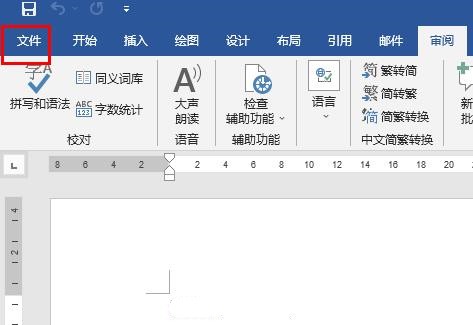
2、接着点击新页面左下角的"选项"。
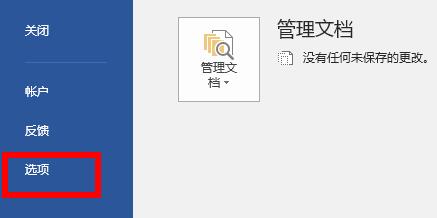
3、进入到新的窗口界面后,点击左侧栏中的"信任中心"选项。
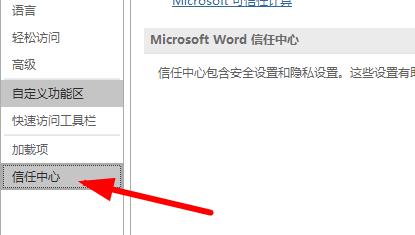
4、然后点击右侧中的"信任中心设置"。
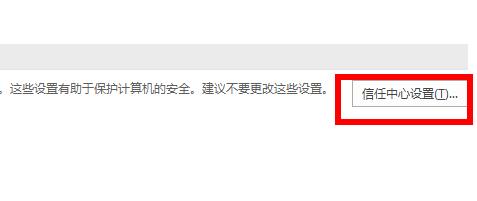
5、随后点击左侧栏中的"隐私选项",最后将右侧"隐私选项"下面的两个选项全部取消勾选就可以了。
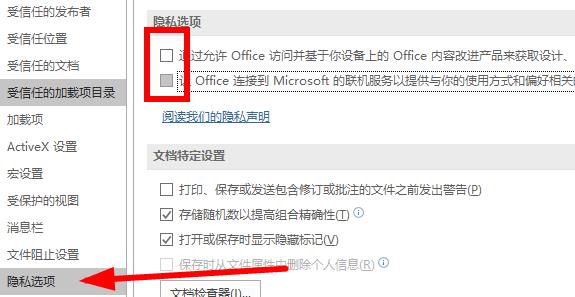
内容来自网络,如有侵权,请联系删除
驱动精灵是国内最早最专业的电脑驱动管理软件,助你安全、高效解决电脑驱动问题

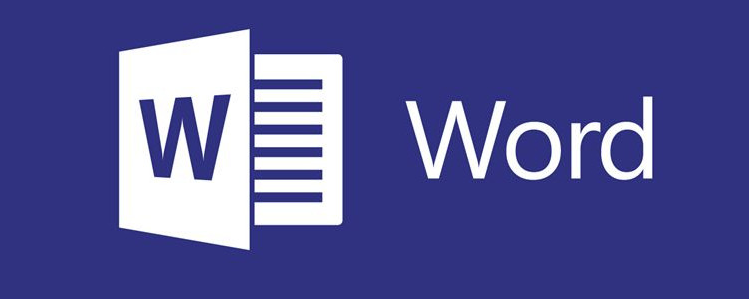
 网站备案号:
网站备案号: